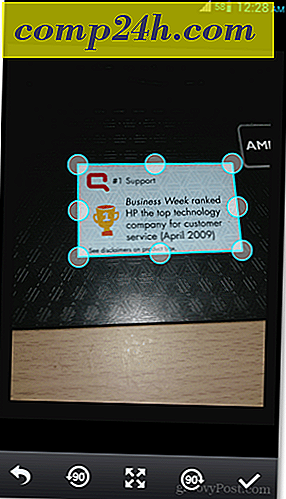अपने जीमेल कस्टम थीम को कैसे साझा करें
जीमेल विषयों को साझा करना Google के शेल्फी के साथ शुरू हुआ है। शेल्फी ने Google के अप्रैल फूलों के मजाक के रूप में शुरू किया, जिसने एक ऐसी सुविधा पेश की जिसने आपको एक सेल्फी तस्वीर से शुरू करने वाली थीम बनाने की अनुमति दी, फिर इसे मित्रों के साथ साझा करें। मजाकिया बात यह थी कि सुविधा वास्तव में कार्यात्मक थी। Google ने इसे अगले दिन कस्टम थीम साझा करने की क्षमता में बदल दिया।
कस्टम थीम्स साझा करना
जीमेल कस्टम थीम्स अब एक नई बात नहीं हैं; आप शायद जानते हैं कि आप एक डार्क या लाइट थीम बना सकते हैं और उस छवि को जोड़ सकते हैं जिसे आप चाहते हैं। मैंने थोड़ी देर पहले इस सुविधा को कवर किया है, इसलिए मैं आपको यह नहीं बताऊंगा कि थीम को फिर से कैसे बनाया जाए।
एक बार जब आप अपना आदर्श थीम बना लेंगे तो आपके पास दो विकल्प होंगे। यदि आप अपने जीमेल सेटिंग्स मेनू के थीम्स सेक्शन में हैं, तो बस अपनी थीम साझा करें पर क्लिक करें।
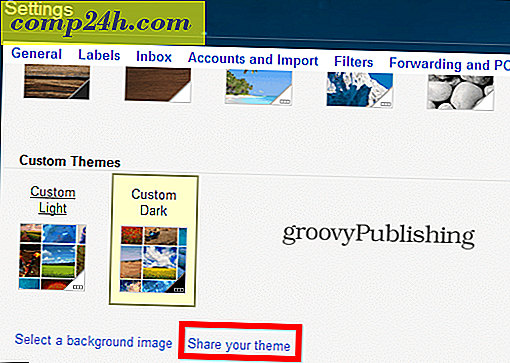
वैकल्पिक रूप से, आप अपनी जीमेल स्क्रीन के ऊपरी दाएं किनारे पर गियर्स आइकन पर क्लिक कर सकते हैं। एक साझा करें आपका विषय लिंक भी मौजूद है।

आप जिस भी विकल्प के साथ जाते हैं, आपको वही परिणाम मिल जाएगा। नीचे एक की तरह एक पॉप-अप।

फिर आप किसी भी विकल्प का उपयोग कर सकते हैं - जीमेल चैट में लिंक कॉपी और पेस्ट करना मेरे लिए एक स्पष्ट प्रतीत होता है। आप लिंक को किसी ईमेल या Google+ पर भी साझा कर सकते हैं।
जब कोई और लिंक का उपयोग करता है, तो उन्हें नीचे दिए गए एक की तरह एक अधिसूचना मिलेगी (बशर्ते वे जीमेल में साइन इन हों)। एक बार जब वे ठीक क्लिक करते हैं, तो उनके पास वही थीम होती है जो आप करते हैं।

अगर आप फोटो हटाते हैं, तो थीम अक्षम हो जाएगी। यह सरल है!